波形编辑器/记录器
Edison 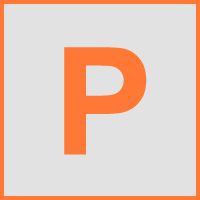
Edison 是一款完全集成的音频编辑和录制工具。 Edison 加载到一个效果插槽(位于任何混音器轨道中),然后将从该位置录制或播放音频。 您可以根据需要在任意数量的混音器轨道或效果插槽中加载任意数量的 Edison 实例。 要打开 Edison,可在采样器通道中按 Ctrl+E,或从效果菜单加载到混音器轨道。
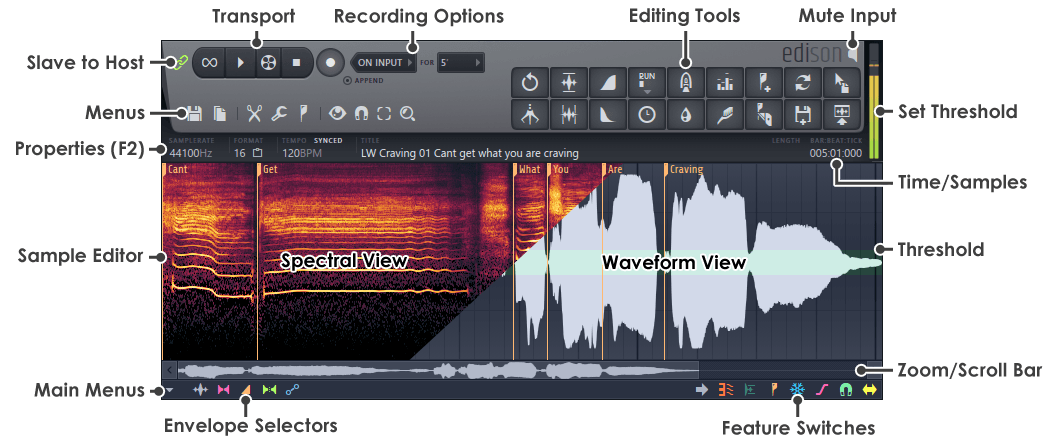
走带控制控件
录制选项
菜单按钮
样本编辑功能
特殊控件
峰值指示器
样本编辑窗口
主菜单
包络选择器
左键点击要应用的符号,从左到右 -

|
|
波形 - 编辑波形(常见的样本选择/剪切/粘贴操作)。 |
|
|
声像 - 编辑“声像”包络。 上部是左侧,下部是右侧。 |
|
|
音量 - 编辑“音量”包络。 范围是最低 0% (0 dB) 到最高 200% (+ 6dB) |
|
|
立体声分离 - 编辑“立体声分离”包络。 范围是无变化(中间)、顶部单声道和底部的最大立体声分离。 |
|
|
通用包络 - Edison 中的某些工具可以使用包络作为其处理的输入。 横轴表示时间,纵轴表示调制值,通常 0% 位于底部,100% 位于顶部。 下面是如何使用包络的一些示例: |
预览 - 由于在 Edison 中没有“通用”包络的“现场”预览,因此您需要处理波形才能听到包络的变化。 要聆听您的包络,请选择“工具”选项,然后选择混音包络或按 (Ctrl+E) 以处理波形。 撤消功能可用于撤消任何不需要的更改。
编辑包络 - 选择所需的包络类型后,在“样本编辑器窗口”中点击鼠标右键可添加点,点击鼠标左键可移动点和张力标记。 右键点击点可打开上下文菜单,该菜单将允许您删除点或更改曲线类型